
Tabla de contenido:
- Autor John Day [email protected].
- Public 2024-01-30 08:45.
- Última modificación 2025-01-23 14:40.
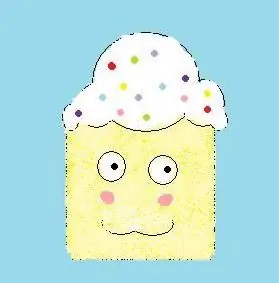
Realmente me gusta hacer mis propias cosas y admirar a las personas que hacen íconos con Photoshop, pero tuve 2 problemas con Photoshop: 1. Es caro y 2. Es demasiado complicado para mí. Probé Gimp pero extraño la simplicidad de la pintura MS. Así que un día, debido a los antojos de aburrimiento y tacos, decidí hacer el mío. En unos 30 minutos, tenía mi propio icono kawaii.. ¿De dónde se me ocurrió la idea de hacer esto, lo creas o no a partir de un video ruso (¿tal vez?) De alguien que muestra cómo hacer marcadores en forma de árbol para que los niños los impriman. Sí, un momento extraño, lo sé. Vi dónde la mujer usó formas básicas simples y la herramienta de borrador para crear un árbol increíble (y algo real) Reemplacé la idea de hojas en el árbol por el concepto de glaseado en un pastel (el hambre y el bordum crean comida a partir de algunos cosas raras = S) No necesitaba saber lo que estaba diciendo, ya que todo era el mismo MS Paint.
Paso 1: antecedentes
1. Abre MS Paint (creo que puedes hacer esto con la pintura de Mac, pero no sé si tiene las mismas características. Pero oye, los usuarios de Mac pueden intentar) Elija cualquiera que sea su experiencia. Elegí el tercer color azul medio en la parte superior derecha de la barra. Puedes elegir el color que quieras aunque
Paso 2: Cupcaked
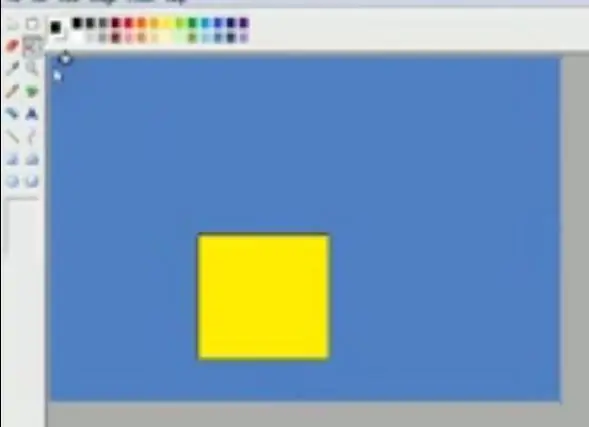
* Puedes elegir el "pastel" de cualquier color que quieras, pero para los que usé en el video, me referiré a ellos a partir de este paso *
2. Elija negro y luego cuadrado. Cree una caja cerca de la parte inferior. Rellene con color negro o amarillo. Esta será la parte del "pastel" de la magdalena.
Paso 3: Los ojos te ven
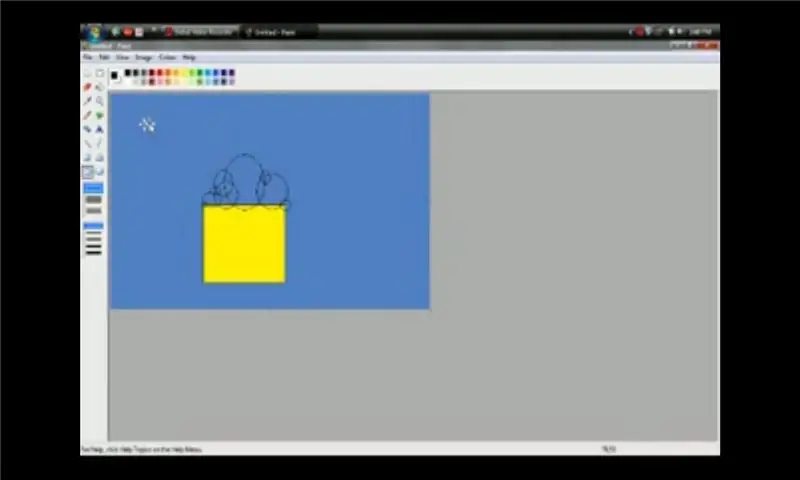
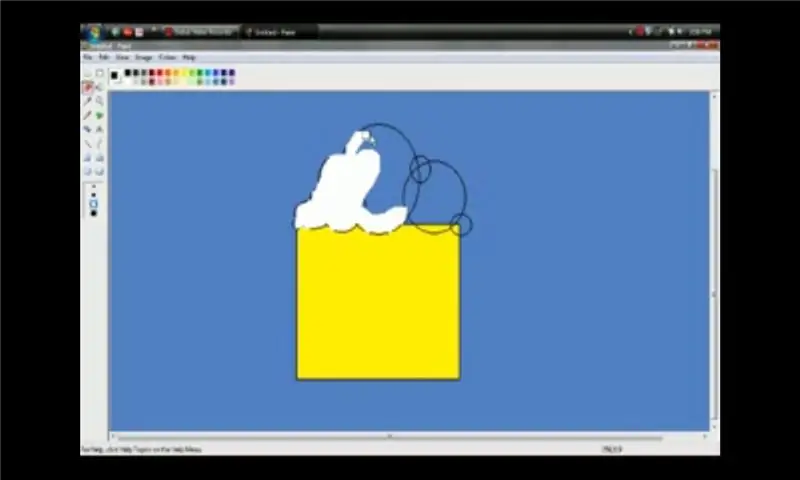
3. Elija un círculo. En la parte superior central de la caja, cree un círculo grande. Apile un montón de círculos alrededor del círculo grande y permita que algunos se superpongan al cuadrado. Cuando tenga sus deseos en la parte superior "helada". Elija el borrador y borre todo dentro de las burbujas, dejando solo la nube principal como marco. (está bien borrar la parte del pastel dentro de la formación de hielo) Si quieres estar seguro en las áreas pequeñas, ve a ver-zoom-personalizado-y elige 200% o 400%. No te preocupes por la perfección
Paso 4: pastel hinchado
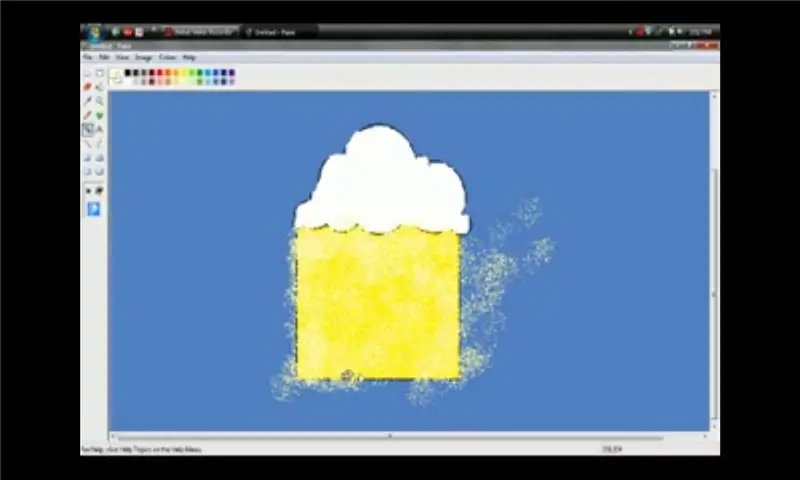
Cuando termine con eso, elija un cepillo de aire, seleccione el aerosol escaso (el que está en la parte inferior de la caja, también conocido como el aerosol grande) y sea cual sea el color de su pastel, elija la versión más clara debajo de la caja de color. Ahora rocíe la pintura como un loco. Salga de las líneas, sobre el glaseado, etc. No rocíe demasiado cuando el color de la torta no se vea a través, pero lo suficiente donde se ve muy manchado. * lo siento, no sé cómo se llaman muchas de estas herramientas *
Paso 5: Sonríe
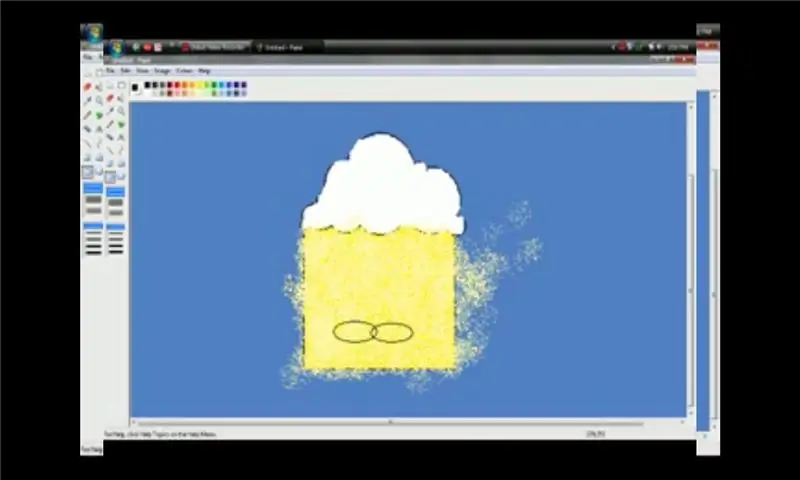
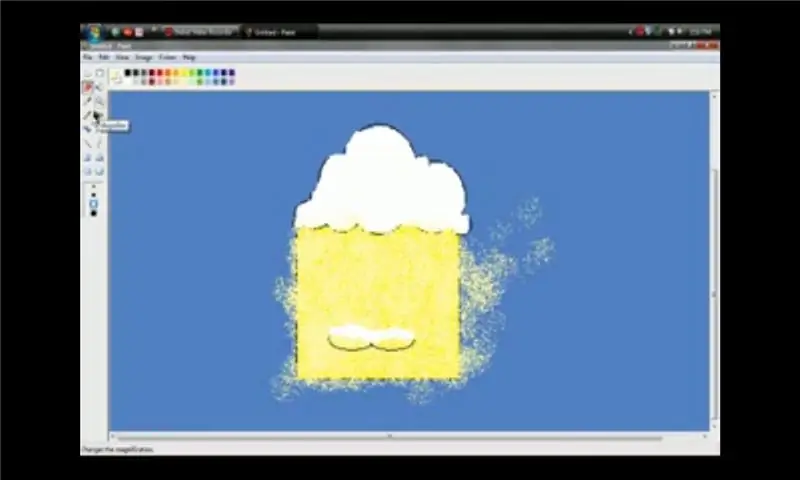
Para una sonrisa kawaii, elija un círculo y cree 2 formas ovaladas largas, dejándolas que se superpongan un poco. Utilice la herramienta de borrador para eliminar todos los círculos excepto la parte inferior. Luego elija el color más claro y recorra el área borrada. (haciendo que parezca que no ha sido tocado) Puedes usar cualquier cara kawaii que quieras como - X3 o> _ <
Paso 6: Iris
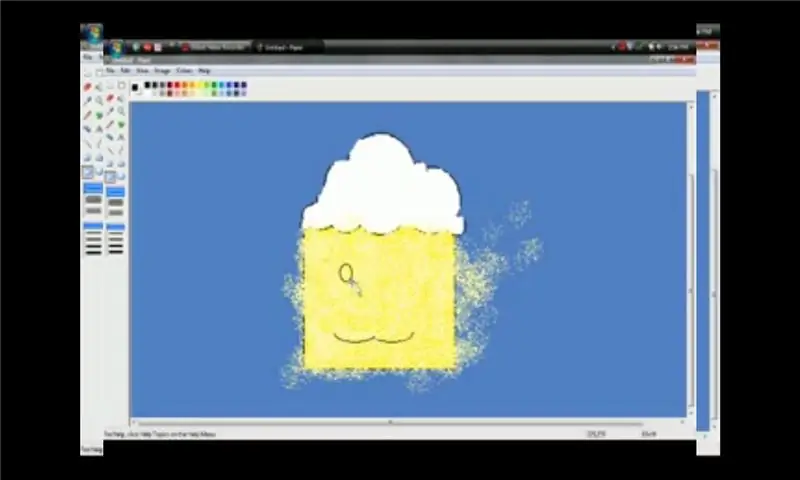
* Omita este paso si no está usando la sonrisa kawaii - (esta cosa-: 3) * Elija la herramienta Cirlce y cree 2 círculos para los ojos. Borre con cuidado el interior de los ojos (la herramienta de pintura en aerosol hace que sea imposible llenar en los círculos) Si quieres sentirte un poco seguro al llenar eso, agranda el ícono (view-zoom-custom-200/400% Hace que sea un poco más fácil de completar) Elija negro y use la herramienta de pincel y el más grueso círculo para crear las pupas, um los mirones
Paso 7: Puntos ruborizados
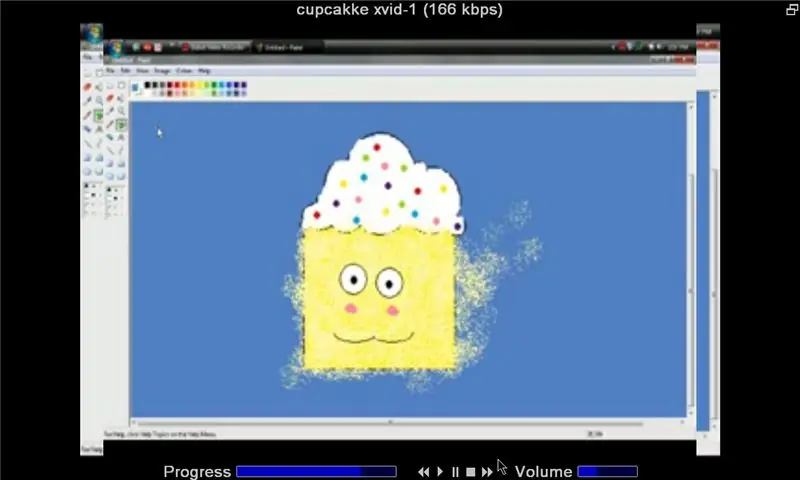
Para un efecto de rubor, use rosa y el círculo grueso o medio y colóquelo debajo de los ojos. Para confeti / chispas: elija el círculo grueso y cualquiera de los colores que desee para las coberturas y puntee.
Paso 8: Toques finales

Ahora tome la herramienta Pincel, elija el cuadrado más grueso y el color de su fondo y edite la pintura en aerosol que quedó en el fondo. Para hacerlo más fácil, intente agrandar la imagen al 200% o 400% (para hacerlo, vaya a ver-zoom-personalizado- y elija 200/400%) Asegúrese de volver a su tamaño original (ver-zoom-personalizado- 100%) Ahora puede recortarlo a un tamaño de icono, si lo desea. (Elija el cuadrado punteado, encima de la lata de pintura, haga clic con el botón izquierdo y arrastre hasta el tamaño deseado, luego haga clic con el botón derecho, copie y elija la ubicación deseada. Guarde la imagen si lo desea y listo. Su propio icono de cupcake kawaii con MS paint. Puedes gatos, perros, prácticamente cualquier cosa con las formas básicas y algo de tiempo libre. Divertirse
Paso 9: el video
Así es como se hace (el video dura un poco más de 10 minutos)
Recomendado:
Cree un icono y un nombre USB personalizados: 3 pasos

Cree un icono y un nombre USB personalizados: ¡Hola y bienvenido a este breve tutorial! Al final, podrá cambiar ese icono de unidad flash USB antiguo y usado en exceso y cambiar su nombre en Windows. ¡Entonces, comencemos! : Soy francés, por lo que puede haber algunos errores u oraciones extrañas, y me disculpo
Cómo apagar su computadora usando un ícono de escritorio fresco (Windows Vista): 4 pasos

Cómo apagar su computadora usando un ícono de escritorio fresco (Windows Vista): En este Instructable, le mostraré cómo apagar su computadora con Windows Vista usando un ícono de escritorio genial
Ícono de amigo animado personalizado de AIM = ¡Rápido y fácil !: 10 pasos

Ícono de amigo de AIM animado personalizado = ¡Rápido y fácil !: Nota: Este instructivo requiere que tenga adobe photoshop.Si desea que sea un ícono animado, también deberá tener Adobe Imageready, pero puede hacer un ícono estático sin Otras cosas que necesitas: una imagen en tu computadora que
Quite la " Papelera de reciclaje " Icono: 4 pasos

Quite la " Papelera de reciclaje " Icono: los usuarios de Windows que han querido un escritorio limpio siempre se han detenido por una cosa: la papelera de reciclaje. Ese es el único icono en el escritorio que no puede eliminar, o al menos eso es lo que pretendía Microsoft. Probé el método de Robertwan para ocultar el r
Cambiar el nombre y agregar un ícono a su Thumbdrive: 4 pasos

Cambie el nombre y agregue un ícono a su Thumbdrive: escriba un archivo de ejecución automática simple para su thumbdrive para asignar un nuevo ícono y nombre
